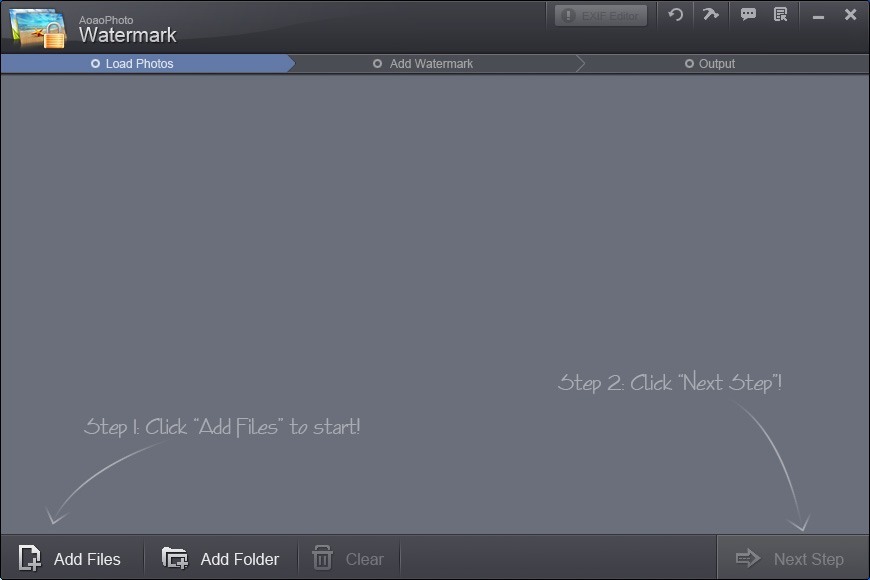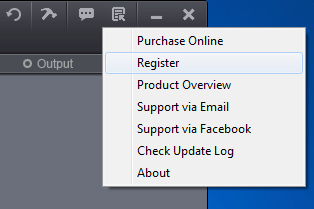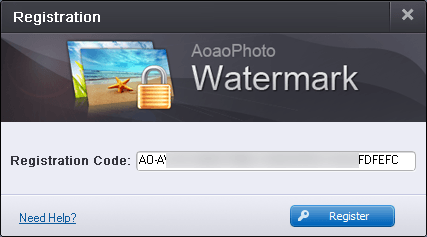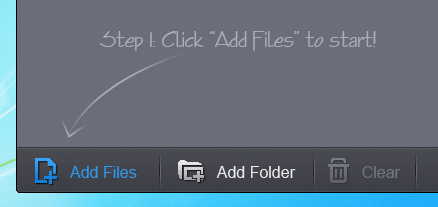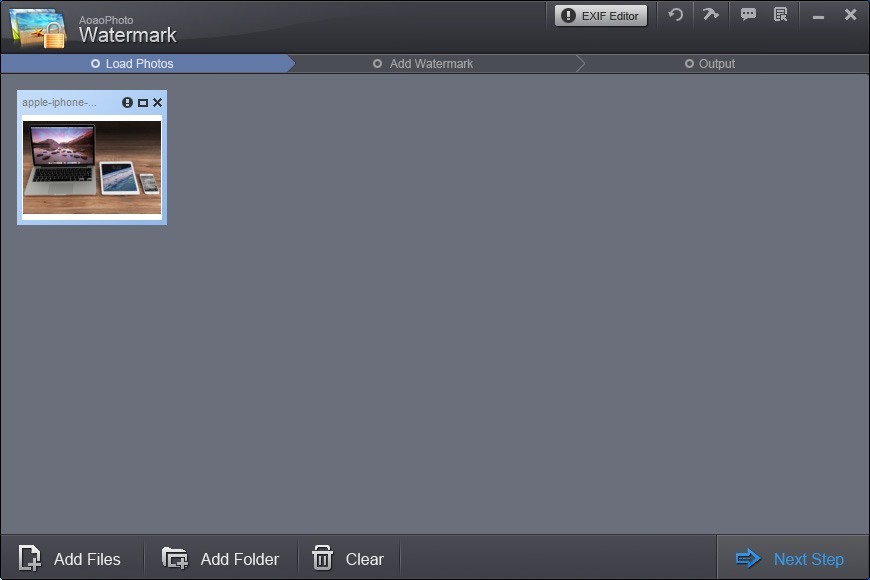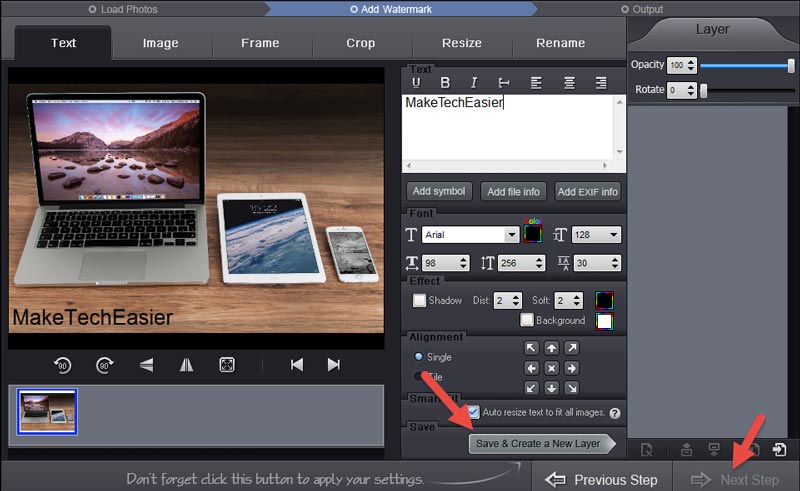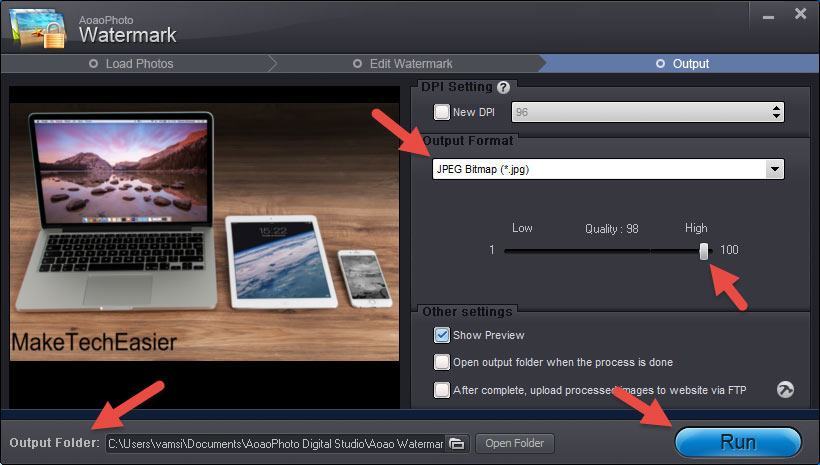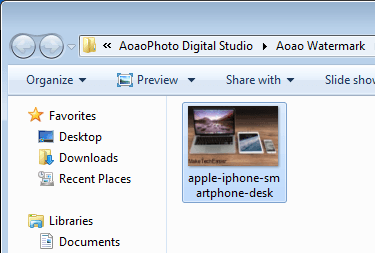Avec l’essor des téléphones portables et des appareils photo abordables, il est devenu très facile de capturer nos beaux moments importants en photos. Et grâce à Internet et à la panoplie d’applications et de services, nous pouvons désormais les partager facilement avec nos amis ou le monde entier en quelques clics. Mais le problème avec Internet, c’est que dès que vous partagez les images, quelqu’un peut copier ou vendre vos images ou photos sans votre permission. Ainsi, lorsque vous partagez vos photos et autres images, il est important que vous fassiez savoir aux gens que les photos ou les images vous appartiennent.
Une façon de le faire est de placer votre propre filigrane personnalisé sur les photos et autres images. Il existe de nombreux logiciels disponibles pour le filigrane de vos photos, et Aoao Watermark for Photos est l’un de ces logiciels qui facilite la tâche en faisant tout le travail lourd pour vous.
Contenu
Caractéristiques
Filigrane de texte : En utilisant Aoao Watermark for Photos, vous pouvez rapidement ajouter des filigranes de texte à vos photos ou images. La bonne chose est que vous pouvez facilement personnaliser l’apparence du texte en quelques clics.
Filigrane d’image : En plus des filigranes de texte, vous pouvez également utiliser des images comme filigranes. L’utilisation d’images comme filigranes est particulièrement utile lorsque vous souhaitez utiliser le logo de votre entreprise ou une autre image comme filigrane.
Bibliothèque de filigranes : Aoao Watermark for Photos est fourni avec la bibliothèque de filigranes qui héberge plus de 150 images de filigrane gratuites.
Filigranage par lots : Contrairement à d’autres logiciels de filigrane, Aoao est capable de filigraner toutes vos photos ou images par lot. La bonne chose est que le filigrane ajouté s’ajustera automatiquement en fonction de la taille de votre image et d’autres paramètres.
Installation et utilisation
Vous pouvez télécharger le filigrane Aoao pour les photos sur leur site officiel. Une fois téléchargé, installez-le comme n’importe quel autre logiciel. Ne vous inquiétez pas, il n’y a pas de logiciel publicitaire.
Une fois installé, lancez l’application. Comme vous pouvez le voir, l’interface elle-même est simple et facile à utiliser.
Si vous avez la clé d’enregistrement avec vous, vous pouvez cliquer sur l’icône « Menu » et sélectionner l’option « Enregistrer »
Maintenant, entrez la clé d’enregistrement et cliquez sur le bouton « S’inscrire » pour terminer le processus d’enregistrement. Même si vous n’avez pas de clé d’enregistrement, vous pouvez utiliser le logiciel dans le cadre d’un essai gratuit.
Comme indiqué précédemment, en utilisant Aoao Watermark for Photos, vous pouvez ajouter des filigranes de texte et d’image. Pour ajouter des filigranes de texte, cliquez sur le bouton « Ajouter des fichiers » et sélectionnez le fichier que vous souhaitez filigraner. Si vous avez plusieurs fichiers, vous pouvez effectuer un filigrane par lots en sélectionnant l’option « Ajouter un dossier ».
Une fois le fichier ajouté, cliquez sur le bouton « étape suivante ».
Cette action vous amènera à l’écran « Ajouter un filigrane ». Ici, entrez le texte du filigrane et personnalisez-le selon vos besoins. Vous pouvez également personnaliser l’apparence du texte du filigrane. Comme vous pouvez le voir, le texte du filigrane que j’ai ajouté est « MakeTechEasier ».
Une fois que vous avez tout terminé, cliquez sur le bouton « Enregistrer et créer un nouveau calque » puis sur le bouton « Suivant ».
Ici, dans cet écran de sortie, vous pouvez sélectionner le format de sortie de l’image, la qualité et les paramètres DPI. Une fois les paramètres configurés, cliquez sur le bouton « Exécuter ».
Cette action ajoutera le filigrane à l’image. Une fois terminé, le dossier de sortie s’ouvrira automatiquement. Si vous le souhaitez, vous pouvez modifier l’emplacement de sortie sous « Emplacement de sortie » avant de cliquer sur le bouton « Exécuter ».
C’est tout ce qu’il y a à faire, et c’est aussi simple d’utiliser Aoao Watermark for Photos pour filigraner toutes vos photos et images.
Conclusion
Aoao est un logiciel simple qui fait le travail comme il se doit. Si vous êtes un photographe ou simplement une personne qui travaille quotidiennement avec des photos et d’autres images, un logiciel comme Aoao Watermark est indispensable pour protéger votre travail.
Révéler
Grâce à AoaoPhoto Digital Studio, nous avons 20 clés de licence à donner. Pour participer à ce concours, il vous suffit de vous connecter avec votre email (afin que nous puissions vous contacter si vous êtes le gagnant). Cela vous rapportera une seule chance. Vous pouvez également partager cet article pour gagner des chances supplémentaires de gagner une unité. Ce concours est terminé.
Les gagnants ont été informés de leurs gains.
Filigrane Aoao pour les photos
Cet article est-il utile ? Oui Non